Druckvorgang durchführen
Die Druckdaten werden mit VersaWorks erstellt und dann an den Drucker ausgegeben.
Die Druckdaten werden in einer Anwendung wie Adobe Illustrator erstellt und dann in einem Dateiformat (z. B. PDF oder EPS) gespeichert, das von VersaWorks gelesen werden kann.
Die Methoden zur Erstellung von Druckdaten unterscheiden sich je nach Farbschichtung und je nachdem, ob eine Grundierung aufgetragen wurde. Eine Beschreibung der Erstellung typischer Druckdaten finden Sie in der „VersaUV Usage Guide“.
Wenn Sie weiße Tinte verwenden
Wenn Sie das erste Mal an diesem Tag drucken, nehmen Sie nur die weiße Tintenpatrone heraus, schütteln Sie sie 50 Mal (ca. 20 Sekunden) und setzen Sie sie wieder ein. Damit sich die Tinte gut vermischt, schütteln Sie die Tintenpatrone horizontal mit einer Hublänge von ca. 5 cm von jedem Ende der Patrone.
Die Inhaltsstoffe in weißer Tinte neigen dazu, sich zu absetzen. Jeden Tag, bevor Sie den täglichen Betrieb aufnehmen, müssen Sie diese Patrone schütteln. Wenn Sie die Tinte stehen lassen, kann das abgesetzte Material aushärten, was zu Fehlfunktionen oder anderen Problemen führen kann.
- Wischen Sie vor dem Schütteln die Tinte um die Öffnung der Tintenpatrone herum ab. Wenn Sie die Tinte nicht abwischen, kann sie beim Schütteln der Tintenpatrone spritzen.
- Halten Sie die Tintenpatrone beim Schütteln mit beiden Händen fest, damit sich die Abdeckung der Tintenpatrone nicht löst. Wenn sich die Abdeckung und der Tintenbeutel lösen und herunterfallen, kann dies zu Schäden oder einem Ausfall des Druckers führen.
- Wenn Sie mit dem Vermischen der Tinte fertig sind, setzen Sie die Tintenpatrone sofort wieder ein. Wenn Sie sich zu lange Zeit lassen, die Tintenpatrone wieder einzusetzen, wird dies die Tintenzuführung negativ beeinflussen.
- Auch wenn Sie den Drucker nicht benutzen, schütteln Sie die weiße Tintenpatrone einmal pro Woche 50 Mal (ca. 20 Sekunden).
- Schließen Sie die Frontabdeckung, wenn sie offen ist.
- Starten Sie VersaWorks.
-
Klicken Sie auf den zu verwendenden Drucker.
Überprüfen Sie folgende Punkte:
- VersaWorks Dual ist mit der Maschine verbunden.
- Der Status des Druckers ist Druckbereit.
-
Klicken Sie auf das [Zahnradsymbol] des Ordners (eines der Symbole A bis E), um die Druckdaten einzugeben.
Der Bildschirm Eigenschaften der Warteschlange erscheint.
-
Klicken Sie auf Medienbreite einlesen.
Rufen Sie den unter „Festlegen der Höhe der Druckoberfläche und der Druckposition“ eingestellten Druckbereich vom Drucker ab und legen Sie ihn dann fest.
Weitere VersaWorks-Einstellungen finden Sie im VersaWorks-Handbuch.
- Klicken Sie auf OK.
-
Geben Sie die Druckdaten in den Warteschlangenordner ein, deren Größe in Schritt 5 ermittelt wurde.
Ziehen Sie die Druckdaten in die Job-Liste im Zielwarteschlangenordner.
-
Doppelklicken Sie auf die eingegebenen Druckdaten.
Die Anzeige für die Job-Einstellungen erscheint.
In diesem Bildschirm passen Sie die Druckdaten in den Druckbereich ein und richten ihre Position aus.
Der weiße Abschnitt im Layoutbereich ist der geladene Druckbereich. Beachten Sie, dass Druckdaten, die nicht in den Druckbereich passen, automatisch geteilt und dann als separate Seiten gedruckt werden.
AnmerkungUm Ausgangsdruckposition auf Mitte zu setzen, wählen Sie Auf Medium zentrieren unter Position in VersaWorks.
- Wenn Größe und Position angepasst sind, klicken Sie auf OK.
-
Klicken Sie auf das [Drucksymbol].
Der Bildschirm Erweiterte Druckeinstellungen erscheint.
Stellen Sie Druckzahl ein, und klicken Sie dann auf Drucken.
Der Druckvorgang wird gestartet.
Das Bedienfeld wechselt zur Anzeige des laufenden Druckvorgangs.
Anmerkung-
Wenn Sie die Druckdaten senden, kann Tintenzirkulation wird ausgeführt. oder Normale Reinigung wird ausgeführt. auf dem Bedienfeld angezeigt werden. Diese zeigen die Vorbereitungen an, die vor dem Druckvorgang durchgeführt wurden. Der Druckvorgang beginnt nach Ablauf der auf dem Bildschirm angezeigten Zeit.
- Die ausgegebenen Daten können als Bild angezeigt werden. Tippen Sie auf
 , wie in der folgenden Abbildung gezeigt, um zum Bildschirm Druckbereich zu wechseln. Tippen Sie erneut auf dieses Symbol, um zur Anzeige für die Überprüfung der ausgegebenen Daten zurückzukehren. Diese Funktion ist jedoch auf RIP-Software beschränkt, die die Anzeige des ausgegebenen Datenbildes (Vorschaubild) unterstützt.
, wie in der folgenden Abbildung gezeigt, um zum Bildschirm Druckbereich zu wechseln. Tippen Sie erneut auf dieses Symbol, um zur Anzeige für die Überprüfung der ausgegebenen Daten zurückzukehren. Diese Funktion ist jedoch auf RIP-Software beschränkt, die die Anzeige des ausgegebenen Datenbildes (Vorschaubild) unterstützt.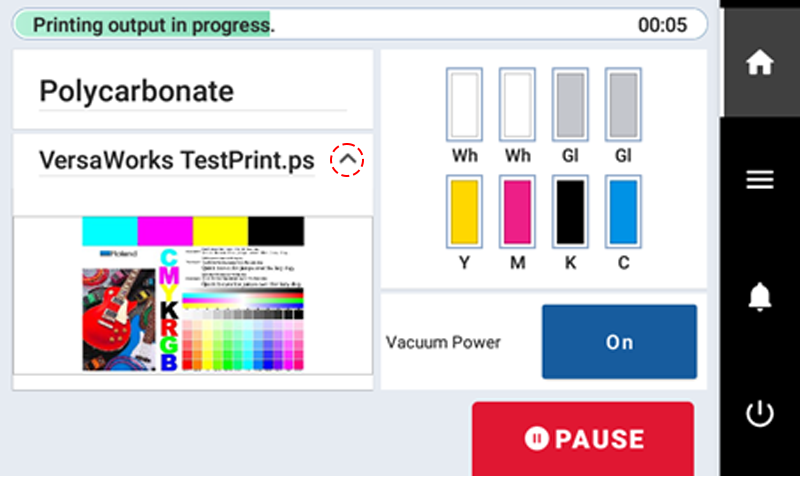
-